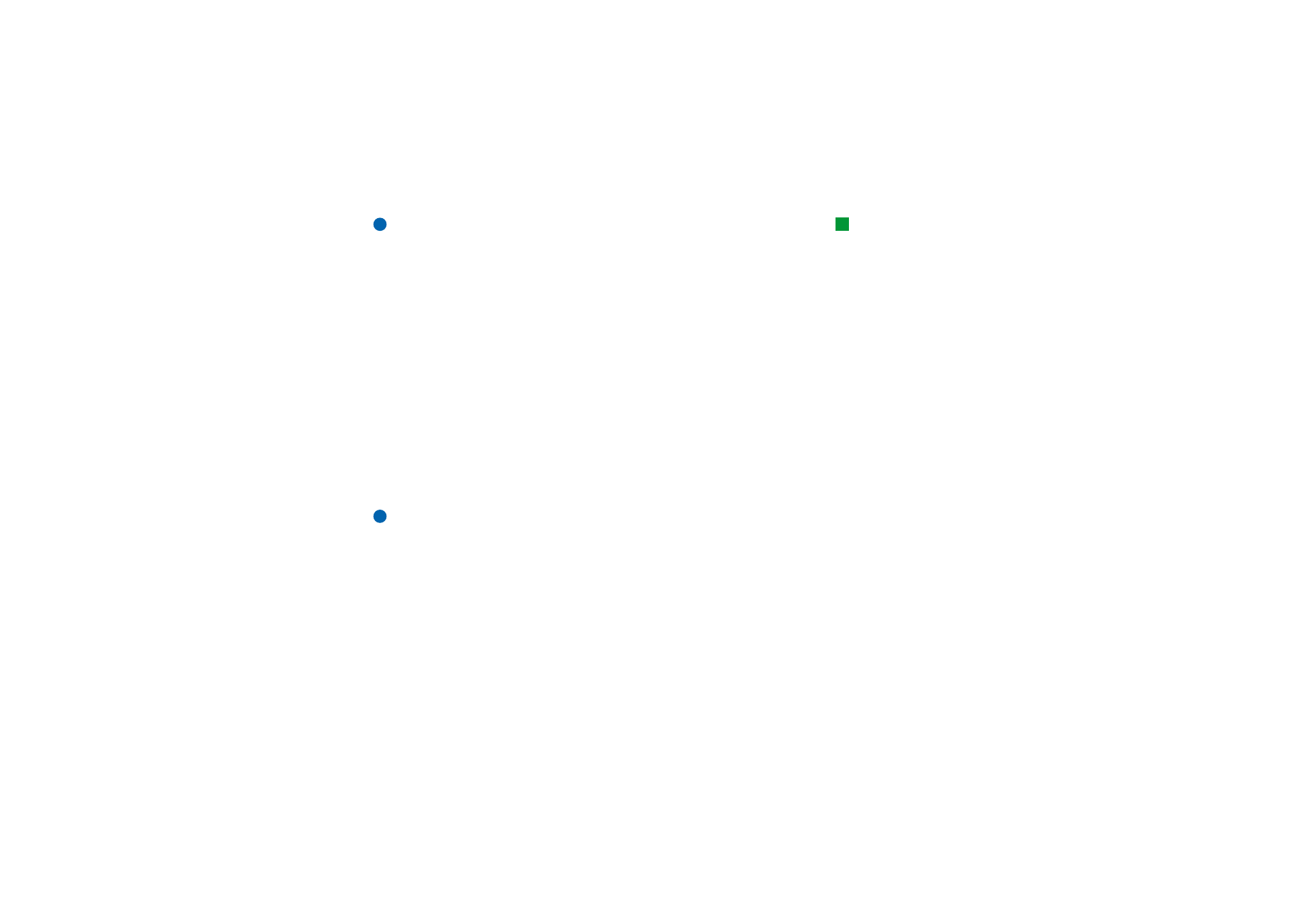
Faxmodem
Sie können den Communicator in Verbindung mit einem kompatiblen PC als
Faxmodem verwenden. Ihr Communicator kann über ein serielles Kabel oder über
eine Infrarot-Schnittstelle an einen PC angeschlossen werden.
Bevor Ihr PC den Communicator als Faxmodem erkennen kann, müssen Sie eine
neue Modemkonfiguration für Ihren PC installieren. Weitere Informationen finden
Sie im Handbuch Ihres Betriebssystems. Im Laufe der Installation werden Sie
möglicherweise aufgefordert, den Pfad zu der Datei mit den Modeminformationen
einzugeben. Der Pfad auf der im Lieferumfang enthaltenen CD-ROM ist: Software
für PC: Drucker und Modemtreiber. Fortgeschrittene Benutzer finden unter diesem
Pfad auch eine Liste mit unterstützten AT-Befehlen. Normalerweise brauchen Sie
diese Befehle nicht.
Hinweis: Um den Communicator als Faxmodem verwenden zu können, müssen
Datenanrufe von Ihrem Netzbetreiber unterstützt werden und für Ihre
SIM-Karte aktiviert sein.
Um das Faxmodem zu öffnen, drücken Sie auf die Anwendungstaste Extras,
wählen Faxmodem und drücken anschließend auf Öffnen.
Beachten Sie, dass eine aktive PC-Verbindung mit dem Faxmodem nach
20 Minuten automatisch deaktiviert wird, wenn keine Daten gesendet oder
empfangen werden. Während eines aktiven Anrufs wird die Verbindung dagegen
nicht automatisch getrennt.
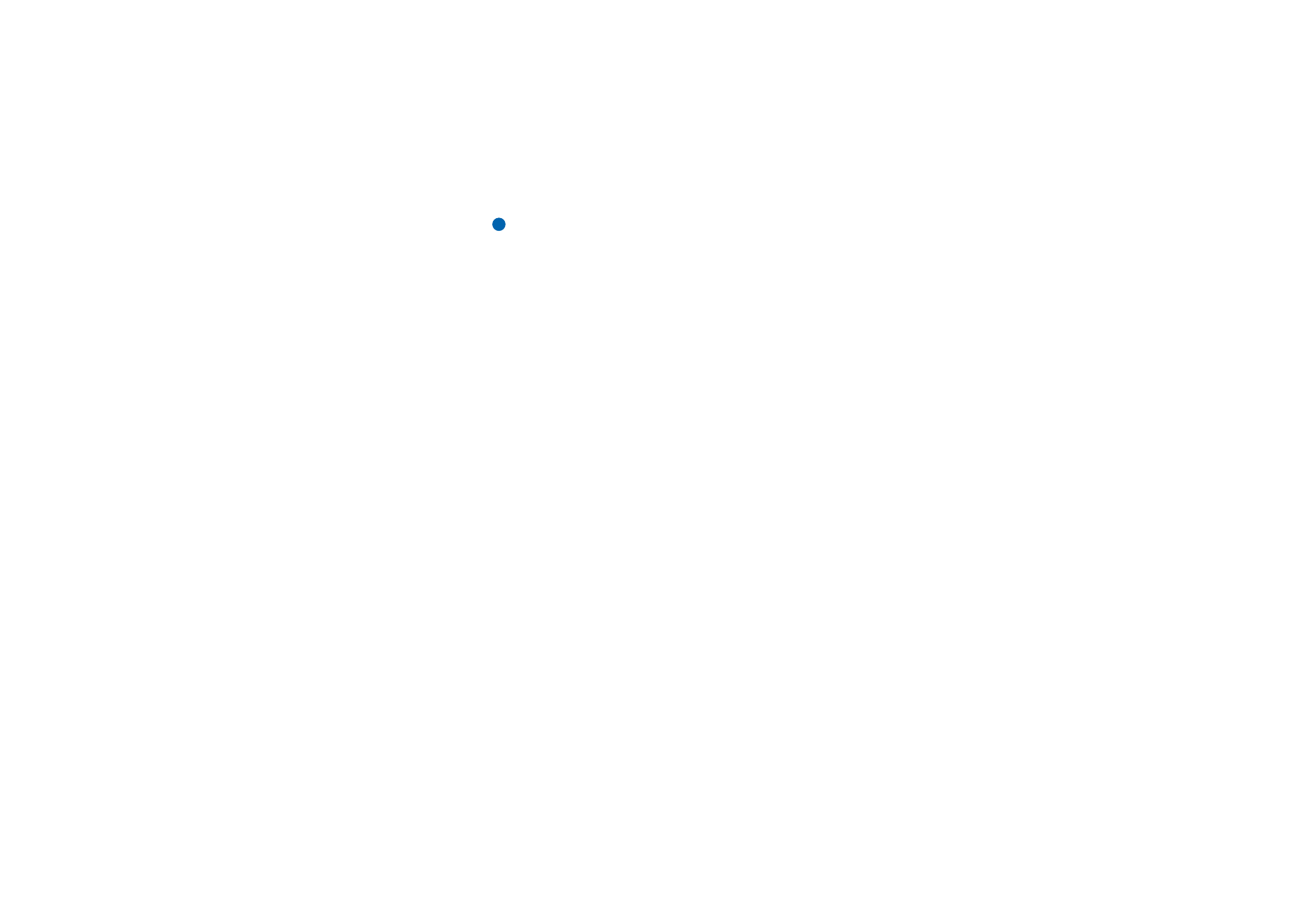
©2001 Nokia Mobile Phones. All rights reserved.
278
Ex
tr
as
Hinweis: Wenn das Faxmodem aktiviert ist, können Sie die Einstellungen für
das Faxmodem nicht ändern. Überprüfen Sie, dass das Faxmodem
deaktiviert ist, um diese Einstellungen zu ändern.
Einstellungen
Öffnen Sie das Faxmodem, und drücken Sie auf Einstellungen. Ein Dialogfeld mit
zwei Registerkarten wird geöffnet.
Legen Sie die folgenden Optionen fest:
Die Registerkarte „Verbindung“
Verbindungstyp: Drücken Sie auf Ändern, um diese Option zu ändern. Folgende
Optionen sind verfügbar: Infrarot und Kabel. Wenn Sie Infrarot ausgewählt
haben, werden die restlichen Optionen automatisch eingegeben.
Wenn Sie Kabel wählen, definieren Sie auch Folgendes:
Übertragungsrate: Die Geschwindigkeit für die Datenübertragung zwischen
Communicator und PC. Die optimale Übertragungsrate für normale GSM-
Anrufe beträgt 19200. Für Hochgeschwindigkeitsanrufe sollten Sie
115200 wählen. Wählen Sie in Ihrer PC-Anwendung dieselbe
Übertragungsrate.
Datenbits: Definiert, wie viele Bits ein Byte bilden. Normalerweise kann die
Standardoption 8 verwendet werden.
Parität: Ein Vorgang zur Paritätsfehlerprüfung. Normalerweise kann die
Standardoption Keine verwendet werden.
Stoppbits: Legt die Anzahl verwendeter Stoppbits fest. Normalerweise kann die
Standardoption 1, verwendet werden.
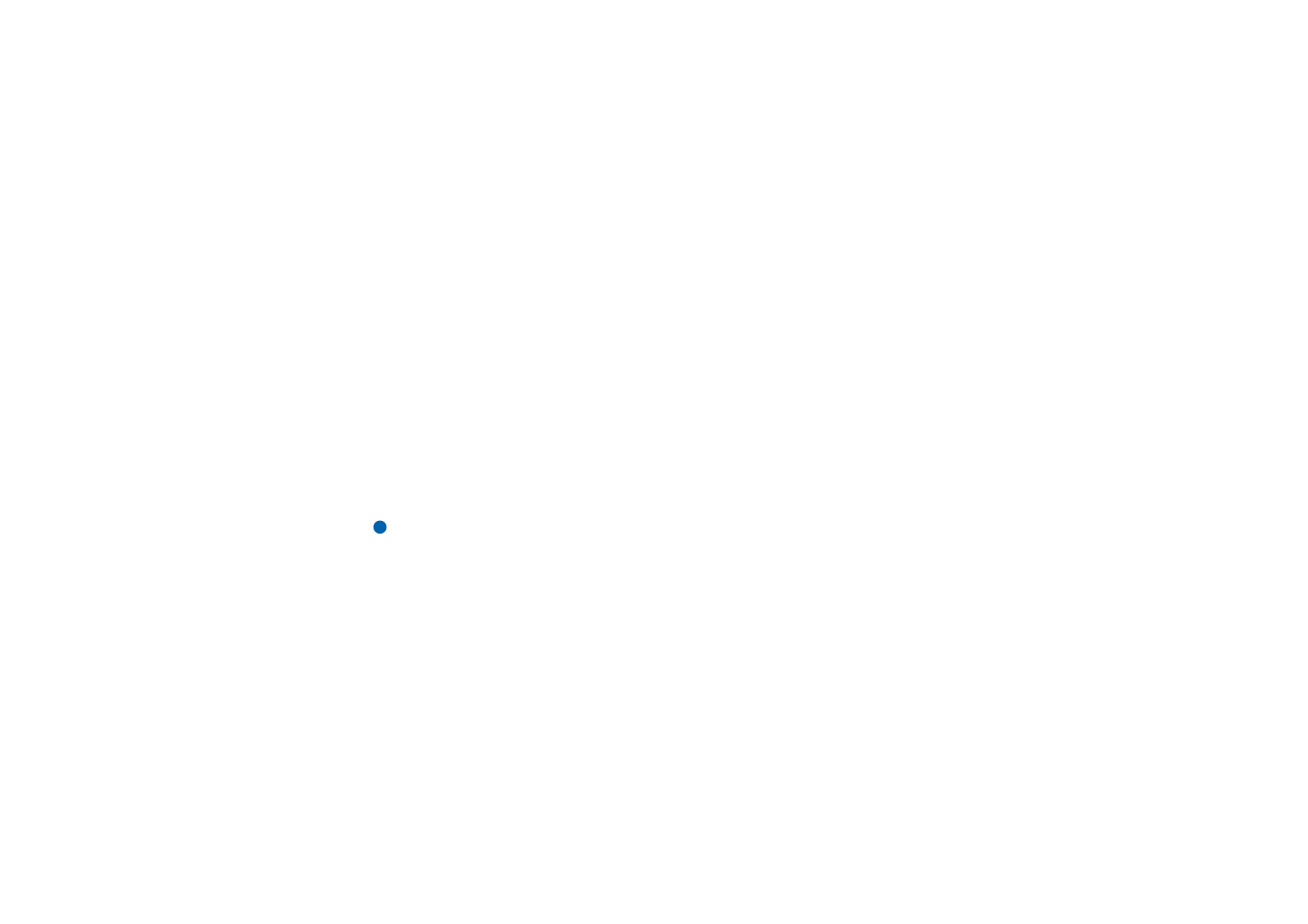
©2001 Nokia Mobile Phones. All rights reserved.
279
Ex
tr
as
Flusskontrolle: Es empfiehlt sich, die Option Software zu wählen. Sie müssen auf
Ihrem PC dieselben Einstellungen vornehmen.
Die Registerkarte „Betriebssystem“
Windows 2000: Wenn Sie nicht Windows 2000 verwenden, drücken Sie auf Ändern
und wählen Nein. Die restlichen Optionen auf der Registerkarte werden
abgeblendet. Wenn Sie Windows 2000 verwenden, wählen Sie Ja. Geben
Sie auch die folgenden Informationen bezüglich der Verbindung ein.
Die benötigten Informationen erhalten Sie von dem Host, den Sie
anrufen. Wenn Sie nicht über diese Informationen verfügen, versuchen
Sie es mit den Standardoptionen.
Verbindungstyp: Folgende Optionen sind verfügbar: Normal/Schnell. Normal ist
die Standardoption.
Remote-Modemtyp: Folgende Optionen sind verfügbar: Analog/ISDN V.110/
ISDN V.120Analog ist die Standardoption.
Max. Verbindungsgeschwindigkeit: Standardmäßig ist in einer analogen Verbindung
die Option Automatisch aktiviert.
Hinweis: Wenn Sie ein anderes Modem verwenden, müssen Sie die
Konfiguration neu festlegen. Wenn die Verbindungseinstellungen
nicht korrekt sind, kommt der Anruf nicht zustande.
So können Sie das Faxmodem aktivieren oder
deaktivieren:
Drücken Sie in der Hauptansicht für das Faxmodem auf Aktivieren oder
Deaktivieren.
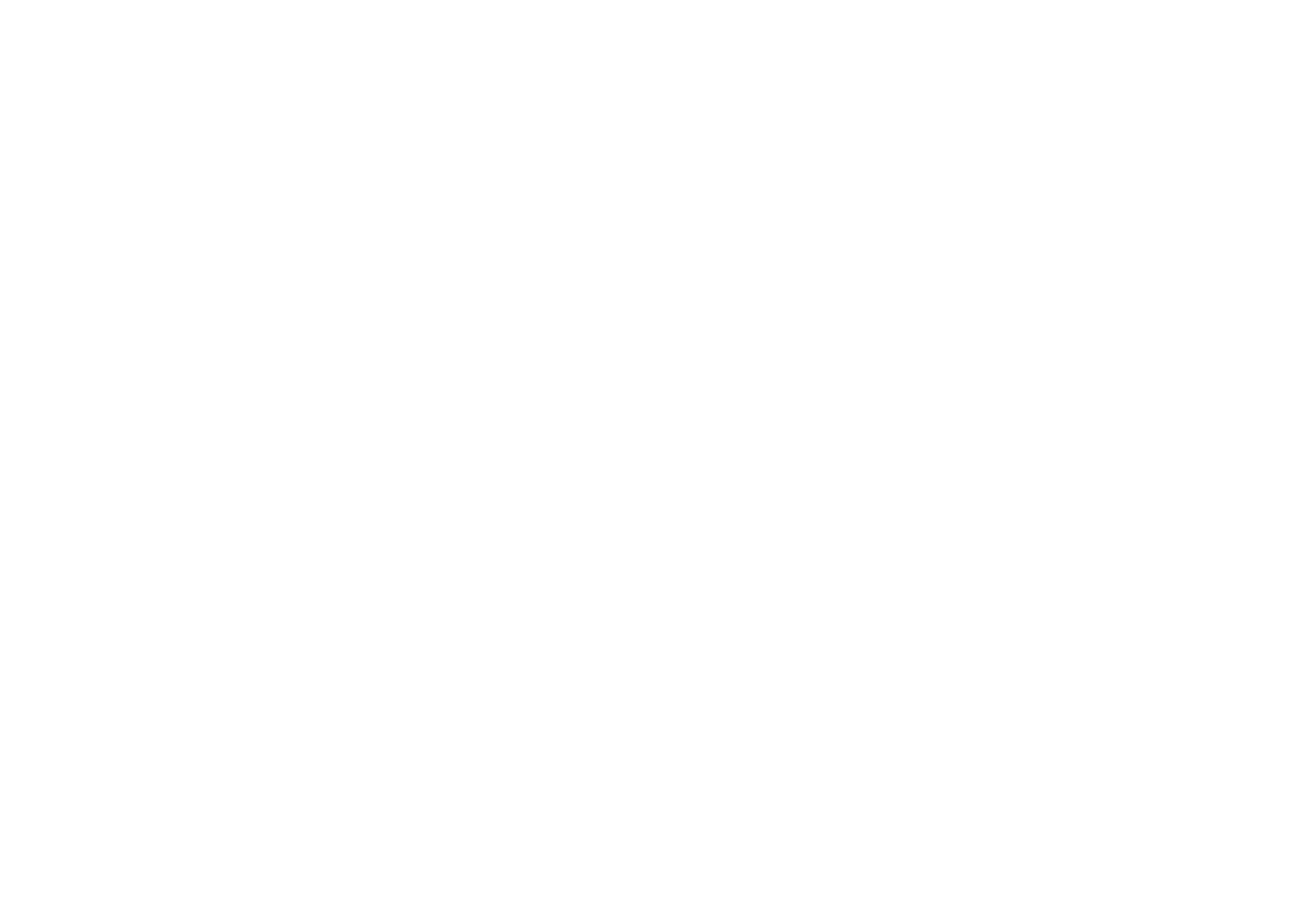
©2001 Nokia Mobile Phones. All rights reserved.
280
Ex
tr
as
Online Banking
Mit der Anwendung „Online Banking" können Sie all Ihre Bankgeschäfte wie z.B.
Kontostands- bzw. Umsatzberichtsabfragen oder Einzel- bzw.
Sammelüberweisungen für ein oder mehrere Konten, erledigen. Somit haben Sie
mit der Online-Banking-Anwendung die Möglichkeit, Ihre Bankgeschäfte in
Zukunft mobil, komfortabel und mit minimalem Aufwand zu tätigen.
Voraussetzungen
Für die Online-Banking-Anwendung müssen folgende Voraussetzungen erfüllt
sein:
• Das Mobilfunknetz muss Datenanrufe unterstützen.
• Der Datenservice muss für Ihre SIM- Karte aktiviert sein.
• Für die Anwendungsinstallation muss ein Internetzugang über Ihren
Internetdienstanbieter (ISP) eingerichtet sein.
• Die Online-Kommunikation mit Ihrer Bank erfolgt ausschließlich über T -
Online. Ein T-Online-Zugang muss eingerichtet sein.
• Ihr Bankkonto muss für Online-Banking über T-Online vorbereitet sein,
erkundigen Sie sich bitte bei Ihrer Bank über die genauen Modalitäten.
Über Ihren T-Online Zugang benötigen Sie folgende Informationen:
• Die Anschlusskennung,
• Die T-Online-Nummer,
• Die Mitbenutzernummer sowie
• Ihr persönliches T-Online-Kennwort.
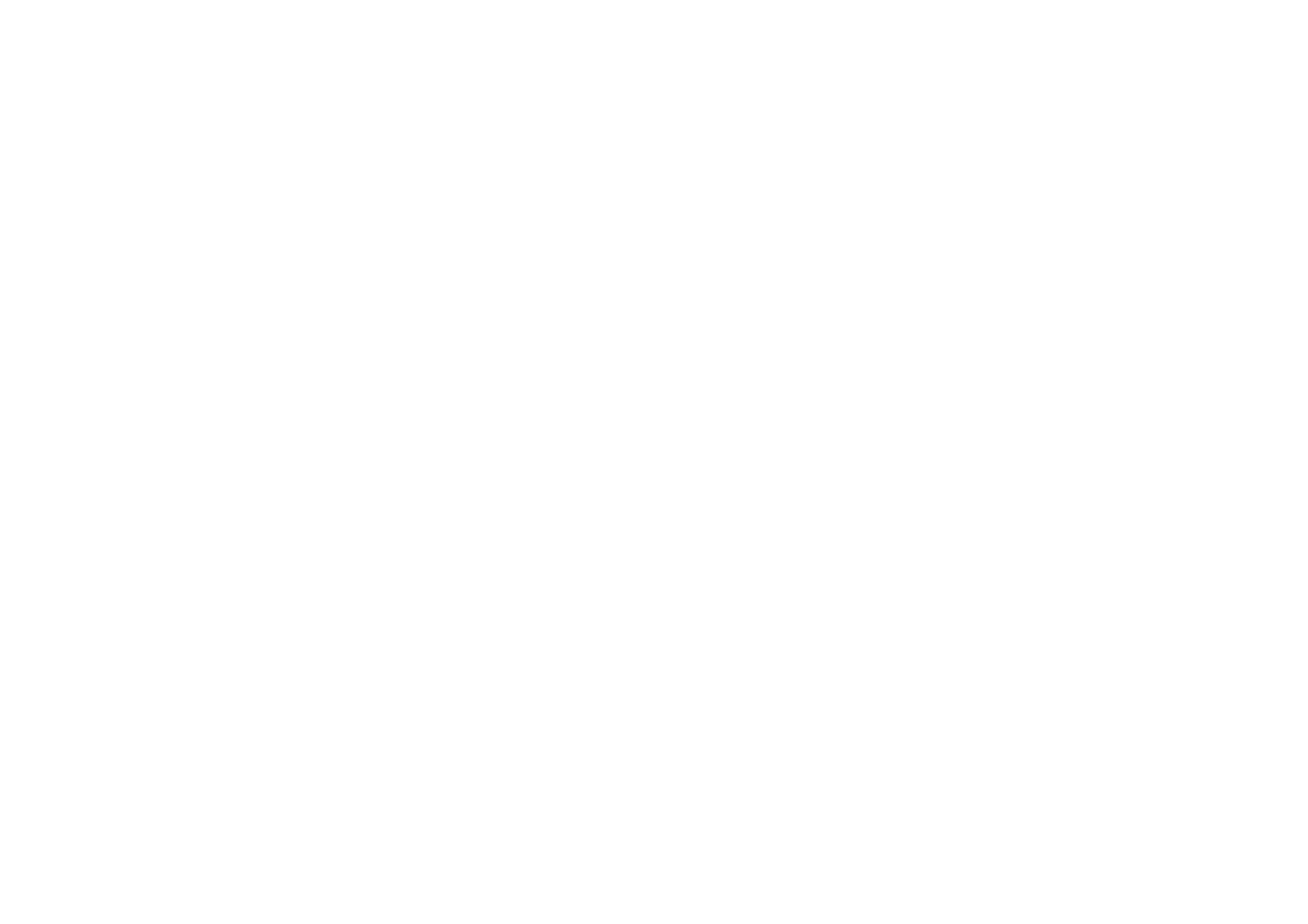
©2001 Nokia Mobile Phones. All rights reserved.
281
Ex
tr
as
Installation der Online-Banking-Anwendung
Ein Programm zur Installation der Online Banking-Anwendung ist bereits auf
Ihrem Nokia 9210 Communicator vorinstalliert. Mit Hilfe dieses Programmes wird
die aktuellste Version der Online Banking-Anwendung und der
Zugangsinformationen zu Ihrer Bank vom Nokia 9210 Communicator -
Internetserver heruntergeladen, installiert und eingerichtet.
1 Drücken Sie zunächst die Anwendungstaste Extras und starten Sie
anschließend die Anwendung Online Banking.
2 Tragen Sie im nun folgenden Dialog eine beliebige Bezeichnung, den
Kontoinhaber, die Kontonummer und die Bankleitzahl für Ihr Bankkonto ein.
Diese Angaben werden benötigt, um nach der Installation ein erstes Konto
einzurichten und können später noch geändert werden.
3 Zum Starten des Installationsvorgangs drücken Sie Erstellen.
4 Das Installationsprogramm versucht nun eine Verbindung zum Nokia 9210
Communicator - Internetserver aufzubauen. Je nach Einstellung kann es
erforderlich sein, einen bereits eingerichteten Internetzugang auszuwählen.
Bestätigen Sie ggf. mit OK und fahren Sie mit Punkt 7 fort.
5 Sollten Sie noch keinen Internetzugang eingerichtet haben, müssen Sie diesen
nun mit Einrichten erstellen.
6 Im nachfolgenden Dialogfeld sind die Anschlusskennung, die T-Online-Nummer
(Anschlussnummer), die Mitbenutzernummer sowie eine Einwahlnummer
einzutragen. Diese Daten haben Sie von T-Online erhalten. Die
Anschlusskennung und die Anschlussnummer sind zwölfstellige Nummern, die
Ihnen als T-Online-Nutzer zugewiesen wurden. Die Mitbenutzerkennung (evtl.
auch als Mitbenutzersuffix bezeichnet) wird vierstellig eingegeben (mit
führenden Nullen).
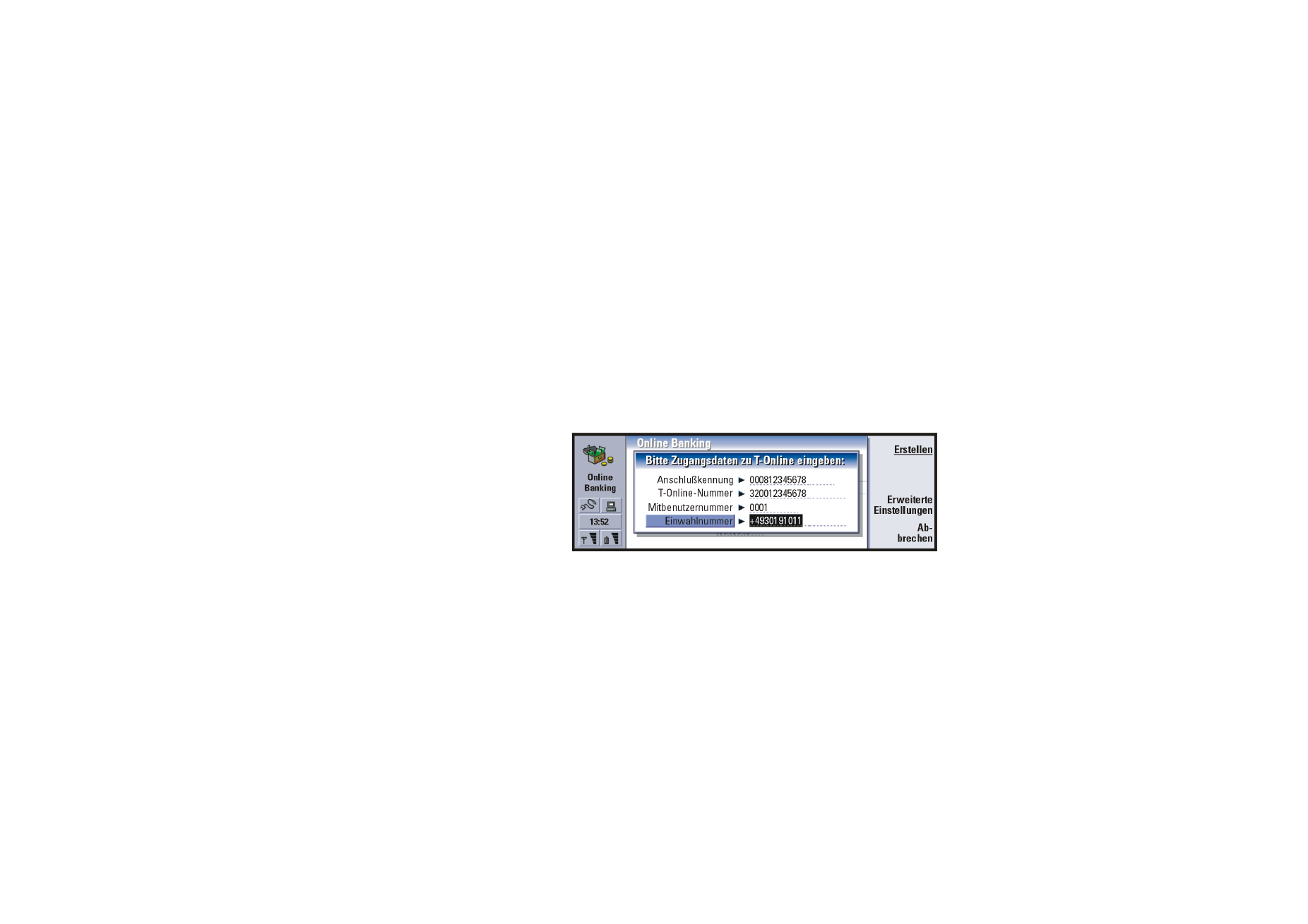
©2001 Nokia Mobile Phones. All rights reserved.
282
Ex
tr
as
Die voreingestellte Telefonnummer ist die Nummer für eine T-Online-
Verbindung über das Festnetz. Es gibt spezielle, verbilligte T-Online-Nummern
für Mobiltelefon-Nutzer, je nach Netz. Die aktuelle Nummer für Ihr
Mobilfunknetz entnehmen Sie bitte den Informationsunterlagen Ihres
Mobilfunkanbieters oder der Internetseite: http://www.nokia.de/9210info.html.
• im D1-Netz:+49 171 41 22
• im D2-Netz:+49 172 22 12 3
• im E-Plus-Netz: +49 177 19 10 11
• im VIAG-Interkom-Netz:+49 179 468 662
Bei Problemen und aus dem Ausland wählen Sie bitte +49 30 19 10 11.
Abbildung 97
Bestätigen Sie die Eingaben mit den Tasten Erstellen und OK und starten Sie
den Installationsvorgang mit Erstellen.
7 Wenn Sie bei der Einrichtung Ihres Internetzugangs die Option Passwort
abfragen mit Ja eingestellt haben, werden Sie nun aufgefordert, das Kennwort
für Ihren Internetzugang einzugeben. Bestätigen Sie die Eingaben mit OK.
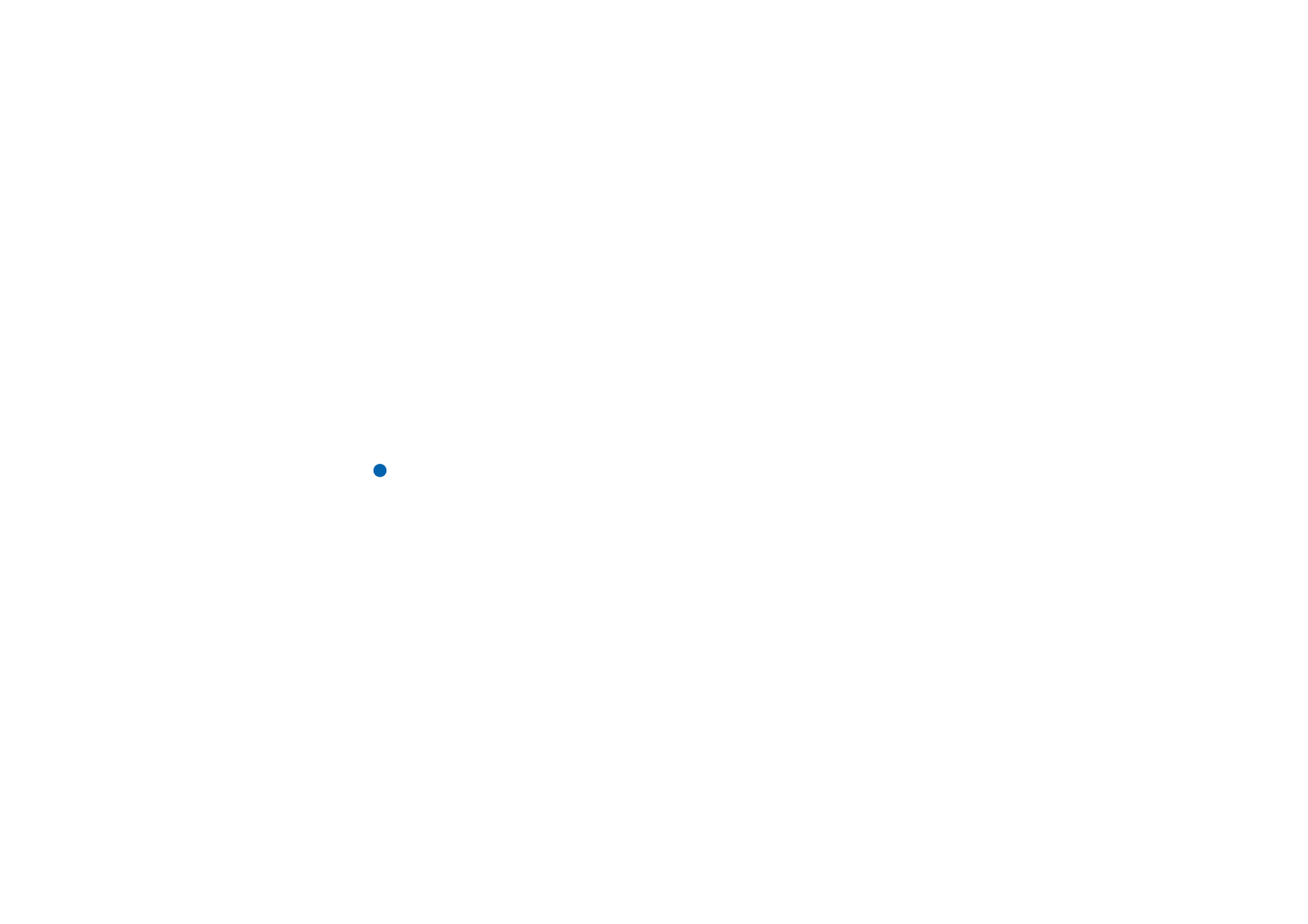
©2001 Nokia Mobile Phones. All rights reserved.
283
Ex
tr
as
8 Der folgende Download und die anschließende Installation der Online-Banking-
Anwendung kann einige Minuten dauern. Nachdem die Installation erfolgreich
abgeschlossen wurde, drücken Sie Banking starten, um die Online-Banking-
Anwendung zu laden.
9 Im nun folgenden Dialog können Sie entweder über Weiter die bereits
eingegebenen Einstellungsangaben ergänzen bzw. verifizieren oder über Online
Hilfe nähere Hinweise zu den Einstellungen und Funktionen der Online-
Banking- Anwendung erhalten.
Online Hilfe
In der Online-Banking-Anwendung steht Ihnen in den Hauptansichten jederzeit
eine Online-Hilfe zur Verfügung. Drücken Sie dazu entweder die
Tastenkombination Ctrl + H oder drücken Sie Menü und wählen anschließend
Werkzeuge>Online-Hilfe... aus.
Hinweis: Für den Zugriff auf die Online-Hilfe wird ein korrekt eingerichteter
Internetzugang vorausgesetzt. Alternativ können Sie sich eine
Anleitung zur Online-Banking-Anwendung im PDF-Format von den
deutschen Nokia-Internetseiten herunterladen.
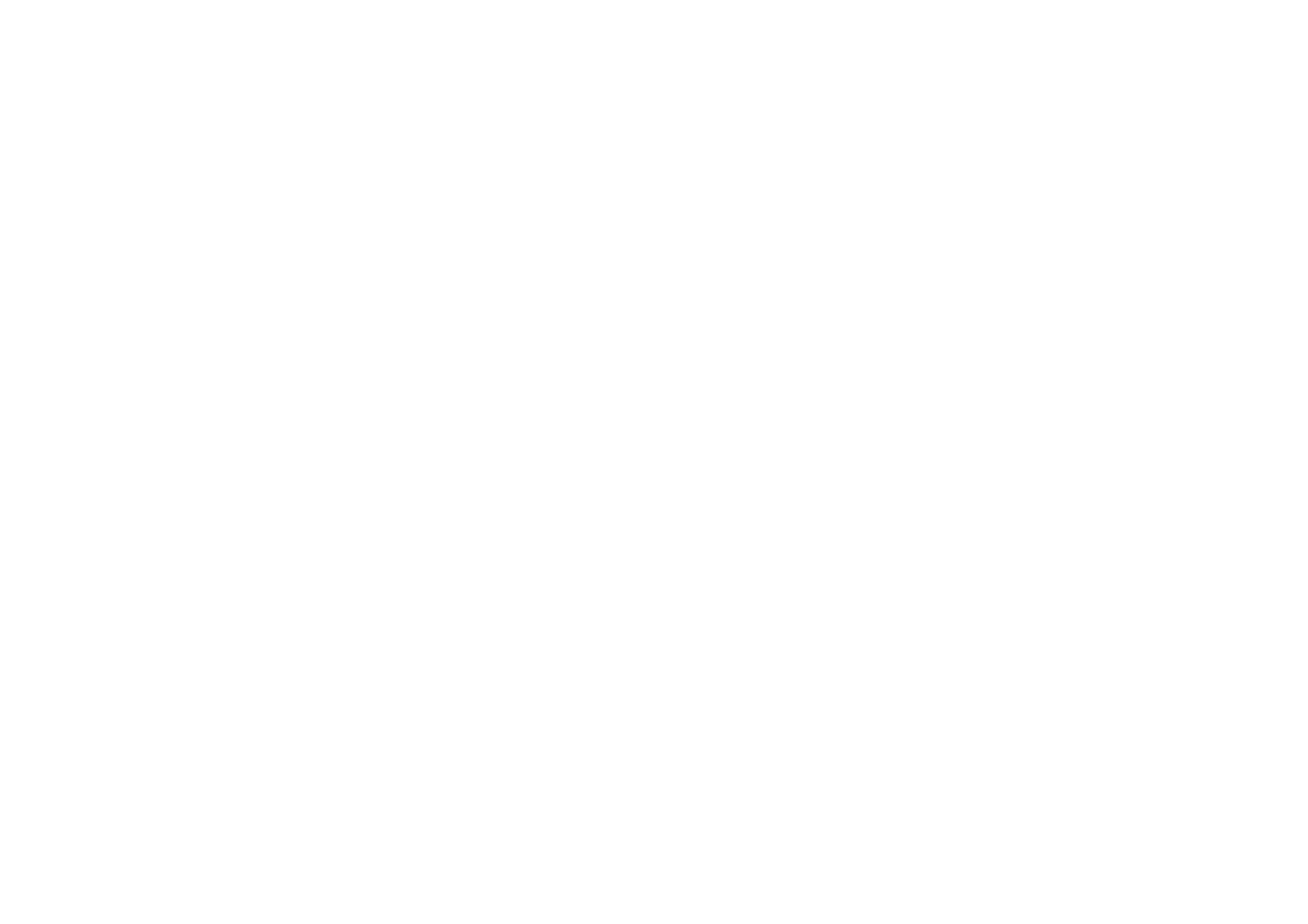
©2001 Nokia Mobile Phones. All rights reserved.
285
Fehlersuche